¿Problema de descarga de batería de iOS 16? Consejos para prolongar la duración de la batería del iPhone
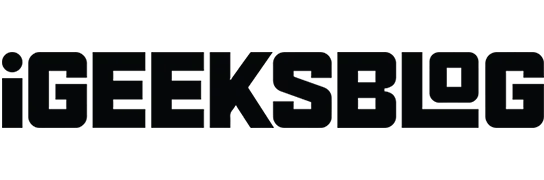
Un problema inusual de agotamiento de la batería es una de las peores cosas que le pueden pasar a su iPhone. Este problema puede persistir incluso con la última actualización de software. No ha pasado ni un mes desde que se lanzó oficialmente iOS 16, pero hay informes de muchos problemas de agotamiento de la batería del público en general.
Entonces, ¿tienes iOS 16 también? ¿A menudo terminas con la batería de un iPhone agotada antes del final del día? Esta guía detallada contiene más de 13 consejos, ajustes y soluciones para ahorrar batería en su iPhone con iOS 16 o cualquier versión con facilidad. Vamos a ver.
- Desactivar servicios de localización
- Eliminar widgets innecesarios de la pantalla de inicio
- Usa el modo oscuro
- Deshabilitar la actualización de la aplicación en segundo plano
- Activar brillo automático
- Cerrar aplicaciones innecesarias
- Reinicia tu iPhone regularmente
- Coloque el iPhone boca abajo
- Deshabilitar descargas automáticas y actualizaciones de aplicaciones
- Habilitar carga de batería optimizada
- Activar el modo de bajo consumo
- Actualiza tu iPhone a la última versión de iOS
1. Desactiva los servicios de ubicación
Muchas aplicaciones, como entrega de alimentos, servicio de taxi, mapas, etc., requieren acceso a la ubicación para funcionar correctamente. Otras aplicaciones, como el clima y los servicios del sistema, a menudo también acceden a la ubicación en segundo plano. En la mayoría de las situaciones normales, esto es normal.
Pero si la batería de su iPhone es demasiado baja, desactivar la detección de ubicación ayudará a que dure más. Así es cómo.
- Abra la aplicación Configuración, desplácese hacia abajo y toque Privacidad.
- Haga clic en Servicios de ubicación.
- Apague la palanca para Servicios de ubicación.
Nota. Incluso en días normales, no tiene sentido dar acceso a las ubicaciones a todas las aplicaciones. Puede hacer clic en el nombre de la aplicación y seleccionar «Nunca».
2. Elimine los widgets innecesarios de la pantalla de inicio.
¡Sí, iOS 16 tiene una excelente compatibilidad con widgets! Pero si llena la pantalla de inicio de su iPhone con ellos innecesariamente, puede afectar la duración de la batería.
Esto se debe a que los widgets (como Weather o News) actualizan constantemente los datos para brindarle la información más actualizada. Y le pasa factura a la batería.
Para eliminar un widget: tóquelo y manténgalo presionado y seleccione Eliminar widget → Eliminar.

3. Usa el modo oscuro
El modo oscuro puede mejorar significativamente la duración de la batería en iPhones con pantalla OLED: iPhone X, XS, XS Max, 11 Pro, 11 Pro Max, línea iPhone 12 y línea iPhone 13 (desafortunadamente, iPhone XR, 11, SE 2020 y todos los demás anteriores). Los iPhone usan el panel LCD).
- Abra la aplicación Configuración y toque Pantalla y brillo.
- En la sección APARIENCIA, haz clic en Oscuro.
Consejo. También puede mantener presionado el control deslizante de brillo vertical del Centro de control para activar el modo oscuro. Alternativamente, puede agregar su propio botón al Centro de control. ¿Te gusta usar tu voz? Pídele a Siri que active o desactive el modo oscuro.
4. Deshabilitar la actualización de la aplicación en segundo plano
Esta función actualiza los datos de la aplicación con frecuencia en segundo plano. A pesar de estar bien optimizado para iOS, la actualización de la aplicación en segundo plano consume una gran cantidad de batería. Por lo tanto, es mejor desactivarlo.
- Abra la aplicación Configuración y toque General.
- Haga clic en Actualizar aplicación de fondo.
- Toque nuevamente en «Actualización de la aplicación en segundo plano» y en la siguiente pantalla seleccione «Desactivado».
5. Activa el brillo automático
El brillo automático está activado de forma predeterminada. Pero si alguna vez lo ha cambiado, aquí le mostramos cómo verificarlo dos veces.
- Abra la aplicación Configuración y toque Accesibilidad.
- Haga clic en Pantalla y tamaño del texto.
- Desplácese hacia abajo hasta el final y asegúrese de que la palanca de brillo automático esté en verde.
6. Cierra las aplicaciones innecesarias
¡ Algunas personas tienen la mala costumbre de cerrar todas las aplicaciones con frecuencia! Forzar el cierre innecesario de una aplicación y volver a abrirla varias veces consume más batería que el promedio.
Por lo tanto, cierre siempre solo la aplicación que no funciona correctamente, que no responde o que no necesita durante mucho tiempo. Dicho esto, aquí se explica cómo forzar el cierre de aplicaciones.
- En un iPhone con Face ID, desliza hacia arriba desde el borde inferior de la pantalla y mantén presionado. Si su iPhone tiene un botón de Inicio, presiónelo rápidamente dos veces.
- Arrastra la tarjeta de la aplicación hacia arriba para salir.
7. Reinicia tu iPhone regularmente
Una manera fácil de asegurarse de que todo funcione correctamente en su iPhone es reiniciarlo regularmente. Ahora usted puede estar preguntando, «¿Con qué frecuencia?» ¡Bueno! No hay una respuesta definitiva, pero me gusta reiniciar mi iPhone cada 2 o 3 días. Gracias a esto, todo es fluido. Además, reiniciarlo después de actualizar a la última versión de iOS también es una acción recomendada.
8. Coloca el iPhone boca abajo
¿Sabías que cuando colocas la pantalla de tu iPhone hacia abajo (mirando hacia la superficie), la pantalla no se ilumina cuando recibes una notificación?
Esto ahorra mucha batería. Es bueno que aún puedas escuchar el sonido de notificación (y la vibración).
¡Además, también puede desactivar las notificaciones de aplicaciones para aplicaciones innecesarias como comida o entrega de comestibles que envían media docena de alertas inútiles todos los días!
9. Desactive las descargas automáticas y las actualizaciones de aplicaciones.
- Abra la aplicación Configuración y toque General → Actualización de software → Actualizaciones automáticas.
- Apague la palanca para descargar actualizaciones de iOS.
- Regrese a la pantalla de configuración principal. Desplácese hacia abajo y haga clic en App Store.
- En la sección DESCARGA AUTOMÁTICA, desactive las opciones de Aplicaciones y Actualizaciones de aplicaciones. En DATOS MÓVILES, desactive las descargas automáticas. Además, haga clic en «Reproducción automática de video» y desactívelo.
10. Habilite la carga optimizada de la batería
Esta característica reduce el envejecimiento de la batería al aprender sus rutinas de carga y esperar a cargar la batería más allá del 80 % hasta que necesite usarla.
Por ejemplo, si conecta su iPhone a la carga nocturna en casa todos los días, recuerda su hábito. Ahora el teléfono normalmente carga hasta un 80%. Pero después de eso, dejará de cargarse durante la noche y terminará de cargarse después del 80 % (es decir, hasta el 100 %) justo antes de que necesite usar el iPhone, por ejemplo, temprano en la mañana.
Aparecerá una notificación en la pantalla indicándole cuándo está programada la finalización de la carga. Para cargarlo antes, toque y mantenga presionada la notificación, luego toque Cargar ahora.
En iOS 13 y versiones posteriores, la carga de batería optimizada está habilitada de manera predeterminada. Para verificar nuevamente, abra la aplicación Configuración → Batería → Estado de la batería → asegúrese de que Carga optimizada de la batería esté habilitada.

11. Activa el modo de bajo consumo
Cuando la carga baje al 20 %, verá una ventana emergente que le pedirá que active el modo de ahorro de energía.
También puede activarlo cuando necesite reducir las tareas que consumen batería (recepción de correo, actualizaciones de aplicaciones en segundo plano, descargas automáticas, algunos efectos visuales, etc.) y maximizar sus copias de seguridad.
1. Abra la aplicación «Configuración» y toque «Batería».2. Activa el modo de bajo consumo.

Más información:
- Agregue un botón de modo de ahorro de energía al Centro de control para encenderlo o apagarlo rápidamente.
- También puede pedirle a Siri que active o desactive esta función.
- Una vez que su iPhone esté cargado al 80%, LPM se apagará automáticamente.
12. Actualice su iPhone a la última versión de iOS.
Si constantemente se enfrenta a una batería de respaldo defectuosa, es hora de actualizar su iPhone a la última versión de iOS.
Vale la pena señalar que cuando la versión de iOS consume batería de manera anormal, los usuarios lo informan en la página de comentarios de Apple y en las redes sociales.
El gigante de Cupertino está escuchando y lo arregla todo en la próxima actualización. Si está experimentando una degradación de la batería de respaldo, descargue e instale cualquier actualización pendiente de iOS que tenga.
Del mismo modo, la actualización de aplicaciones también puede mejorar el rendimiento.
Consejos generales para aumentar la duración de la batería del iPhone en iOS 16
- Apague Wi-Fi y Bluetooth cuando no los necesite. Asegúrese de usar la aplicación Configuración en lugar del Centro de control.
- Establezca el intervalo de bloqueo automático en 30 segundos: abra la aplicación Configuración → Pantalla y brillo → Bloqueo automático → seleccione 30 segundos.
- Active la función Reducir movimiento. Abra la aplicación Configuración → Accesibilidad → Movimiento → active el interruptor para Reducir movimiento.
- Desactiva los fondos de pantalla dinámicos. No use fondos de pantalla en vivo o dinámicos. En su lugar, utilice una imagen fija.
- Use el modo Avión en áreas con poca intensidad de señal, como en un tren.
- Desactivar Elevar para despertar en el iPhone: Abra la aplicación Configuración → Pantalla y brillo → desactive Elevar para despertar.
Estas son algunas de las soluciones probadas y confiables para mejorar la duración de la batería del iPhone. Espero que hayas seguido las recomendaciones aquí según tu uso.
Antes de irse, me gustaría informarle que es posible que se enfrente a una batería de respaldo deficiente después de instalar una actualización de generación importante. Esto se debe a que la última versión vuelve a indexar los datos del iPhone para que puedan estar disponibles en las búsquedas de Spotlight. Consume energía significativa. Una vez que el nuevo iOS haya terminado de indexar el contenido (generalmente de 24 a 48 horas), la duración de la batería mejorará y volverá a la normalidad.
¿Algún consejo adicional? ¡Somos todo oídos! Compártalo en la sección de comentarios a continuación.



Deja una respuesta